Parmi les versions bêta publiques iOS que j'ai utilisées ces dernières années, la version bêta publique pour iOS 11 semble particulièrement boguée. Les animations sont agitées. Les éléments graphiques sont souvent cassés. Les applications plantent fréquemment.
Dans un épisode effrayant, toute ma bibliothèque de photos a disparu après avoir pris une vidéo (heureusement, elle a commencé à se restaurer avant que la panique ne s'installe).
Si vous en avez assez de la première version d'iOS 11 et souhaitez revenir à iOS 10, vous pouvez le faire. Apple vous renverra à iOS 10.3.3. Vous devrez effectuer une nouvelle installation, sauf si vous avez créé une sauvegarde archivée dans iTunes avant d'installer la version bêta.
Lire la suite:
Option A: Retour à la sauvegarde archivée d'iOS 10
Une sauvegarde archivée est une sauvegarde qui ne sera pas écrasée par les sauvegardes suivantes. Il est trop tard si vous avez déjà installé iOS 11 beta, mais si vous ne l’avez pas encore, vous pouvez archiver une sauvegarde de votre appareil sous iOS 10 en connectant votre iPhone ou iPad à votre ordinateur, en ouvrant iTunes et en accédant à iTunes> Préférences et en cliquant sur l'onglet Périphériques .
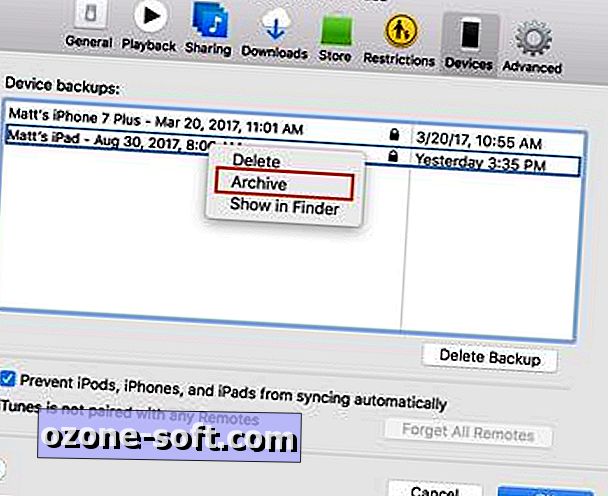
", " modalTemplate ":" {{content}} ", " setContentOnInit ": false} '>
Vous verrez les sauvegardes de votre périphérique répertoriées. Cliquez avec le bouton droit sur une sauvegarde dans la liste et choisissez Archiver . Boom, votre sauvegarde est maintenant archivée. Ce processus doit être effectué avant d'installer un logiciel en version bêta.
Option B: attendez
Si vous ne disposez pas d'une sauvegarde archivée et que vous ne souhaitez pas revenir aux paramètres d'usine, perdant ainsi vos données et vos paramètres, vous pouvez attendre que iOS 11 arrive, qui est configuré pour le lancer. Septembre (probable, mais non confirmé). La mise à jour de la version bêta d'iOS 11 vers la version finale d'iOS 11 à sa sortie vous permettra de laisser tomber la version bêta sans abandonner vos données et vos paramètres.
Comment restaurer votre appareil sur iOS 10
Si vous avez une sauvegarde archivée, vous pouvez alors suivre ces étapes pour revenir à iOS 10:
- Ouvrez iTunes et vérifiez que vous utilisez bien la version la plus récente en accédant à iTunes> Rechercher les mises à jour .
- Connectez votre appareil iOS à votre ordinateur et mettez-le en mode de récupération. Pour tout le monde sauf les propriétaires d'iPhone 7 et 7 Plus, maintenez enfoncés les boutons Marche / Veille et Accueil . Ne vous découragez pas lorsque vous voyez le logo Apple, maintenez la touche enfoncée jusqu'à ce que le logo Connexion à iTunes apparaisse. Cela signifie que vous êtes arrivé au début du mode de récupération. Pour les propriétaires de téléphones iPhone 7 et 7 Plus, maintenez enfoncés les boutons Veille / Réveil et Volume pour mettre votre téléphone en mode de récupération.
- Une fenêtre contextuelle iTunes apparaîtra sur votre Mac ou votre PC pour vous informer qu'il y a un problème avec votre appareil et vous indiquera les options de restauration et de mise à jour. Cliquez sur le bouton Restaurer .
- Ensuite, cliquez sur Restaurer et mettre à jour lorsque iTunes vous demande si vous êtes sûr de vouloir restaurer les paramètres par défaut de votre appareil. Votre appareil redémarre et une fois le processus de restauration terminé, vous pourrez choisir de le configurer en tant que nouvel appareil ou de choisir une sauvegarde que vous avez créée lors de l'exécution précédente d'iOS 10.
- Après le redémarrage de votre iPhone ou de votre iPad, iTunes vous souhaite la bienvenue sur votre appareil récemment restauré. Choisissez Restaurer à partir de cette sauvegarde, sélectionnez votre sauvegarde archivée dans le menu déroulant, puis cliquez sur Continuer . iTunes restaure ensuite votre appareil à un point plus stable et plus ancien avec iOS 10.3.3 avec tous vos paramètres, applications et données précédents.
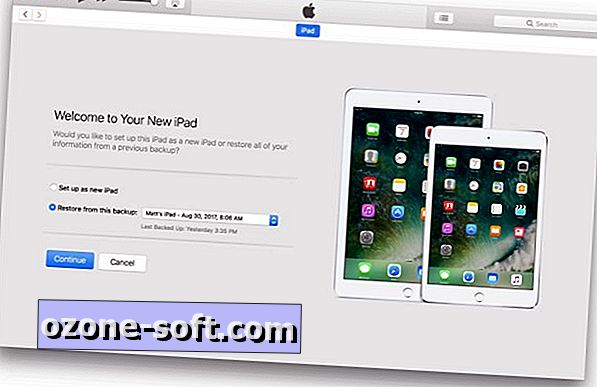
Note de l' éditeur : Cet article a été publié le 8 juillet 2017 et a depuis été mis à jour avec de nouvelles informations.
Lire : Tout ce que vous devez savoir sur iOS 11 en un seul endroit

CNET Magazine: Découvrez un échantillon des articles que vous trouverez dans l'édition en kiosque de CNET.
Culture technologique: du cinéma à la télévision, en passant par les médias sociaux et les jeux, voici l'endroit idéal pour la technologie.













Laissez Vos Commentaires